

作者: Adela D. Louie, 最新更新: 2021年6月17日
Outlook 联系人被认为是每个人最重要的数据之一。 通过这种方式,它可以帮助其用户与他们的客户和其他一些对他们很重要的人保持联系和更新。 但是,在某些情况下,用户需要 导出Outlook联系人 让他们能够将它们发送给其他人,甚至将它们保存为备份模式。
在导出 Outlook 联系人时,它会因您使用的版本而异。 因此,我们将向您展示如何根据您的 MS Outlook 版本导出 Outlook 联系人。
第 1 部分。 如何根据 MS Outlook 版本导出 Outlook 联系人第 2 部分。 额外提示 - 导出 Outlook 联系人:导出后丢失时恢复
正如我们之前提到的,导出 Outlook 联系人的方式取决于 微软Outlook 您正在使用的版本。 有了这个,这里是你如何根据他们的版本来做到这一点。
在 MS Outlook 2010 上导出 Outlook 联系人非常简单。 有了这个,这里有一个关于如何做到这一点的快速指南。
步骤 1:启动您的 MS Outlook,然后选择单击“文件”选项卡。
第 2 步:然后,继续并单击选项,然后选择高级选项。
第 3 步:接下来您必须导航到导出页面,然后选择单击导出按钮。 从那里,您将能够在屏幕上看到导入/导出选项。
第 4 步:然后从那里开始,单击“导出”选项,然后单击“下一步”按钮。
步骤 5:之后,继续并从创建文件类型选项卡中选择导出过程的类型。 在这里,大多数用户更愿意使用该选项 逗号分隔值 (视窗)。 这是因为它是 CSV 文件格式。 完成选择后,只需单击“下一步”按钮。
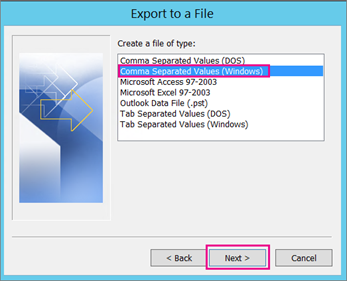
步骤 6:然后在下一个屏幕上,继续选择要导出的联系人文件夹,然后单击下一步按钮。
第 7 步:然后选择您要保存联系人的位置,然后重命名它们。 完成后,单击“确定”按钮。
第 8 步:然后您将能够在屏幕上看到“导出到文件”框。 因此,从这里开始,您所要做的就是单击“下一步”按钮。
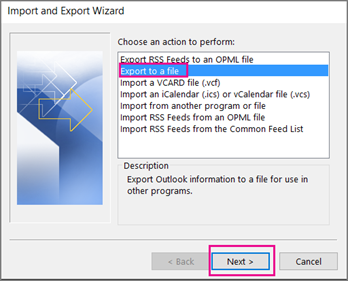
第 9 步:然后,单击“完成”按钮开始导出 Outlook 联系人。
第 10 步:在该过程完成后,请继续,只需单击 OK 按钮即可结束该过程。 您导出的联系人将保存在您之前选择的位置。
还有一些用户实际上更喜欢使用最新版本的 MS Outlook,例如 Outlook 2013 和 2016。因此,如果您想使用此版本的 MS Outlook 导出 Outlook 联系人,您需要执行以下操作做。
步骤 1:在您的计算机上打开您的 MS Outlook 程序,然后单击“文件”选项卡。
第 2 步:从那里开始,选择打开和导出。 然后下一步是选择导入/导出按钮。
步骤3:之后,继续并从导入/导出弹出框中的某个文件中选择导出按钮。
第 4 步:然后,只需再次选择逗号分隔值即可让您的联系人采用 CSV 文件格式。 然后点击下一步按钮。
步骤 5:之后,选择您要导出的联系人文件夹,然后单击下一步。
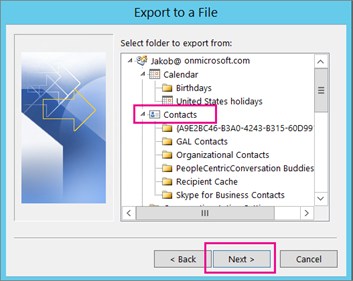
步骤 6:然后,选择要保存要导出的联系人的位置,然后单击下一步按钮。
步骤 7:之后,查看“导出到文件”窗口,您可以选择“映射自定义字段”。 然后单击“完成”按钮开始导出联系人的过程。
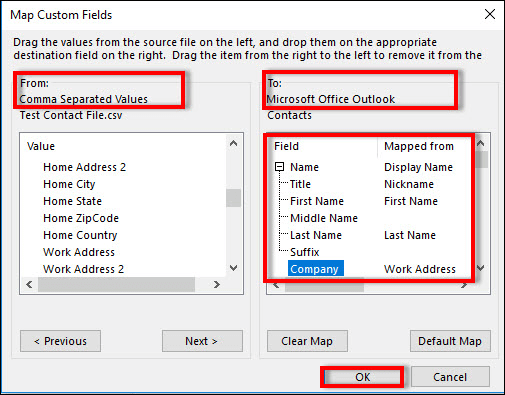
第 8 步:然后,导出联系人的过程现在将开始,您将能够在屏幕上看到进度。 在此过程之后,您现在可以继续检查您之前选择的文件夹位置以查看它们。
既然您已经按照我们上面向您展示的所有步骤导出 Outlook 联系人,那么从技术上讲,现在已保存在您的计算机上。 但是,如果您的 PC 出现问题,然后所有这些联系人丢失或删除怎么办? 你现在要做什么?
好吧,如果您在导出 Outlook 联系人后发生这种情况,那么我们强烈推荐您使用完美的工具。 那就是 FoneDog数据恢复 该工具将帮助您恢复从计算机中意外删除的导出 Outlook 联系人。 它也可以用来 在Outlook中恢复已删除的电子邮件.
数据恢复工具
恢复已删除的图像,文档,音频和更多文件。
从计算机(包括回收站)和硬盘驱动器中获取已删除的数据。
恢复因磁盘事故,操作系统崩溃等原因引起的丢失数据。
免费下载
免费下载

这是一款令人惊叹且功能强大的工具,您不仅可以使用它来恢复导出的联系人,还可以恢复您拥有的其他数据,例如文档、照片、视频等。 此外,它还可以从其他设备(如存储卡、闪存驱动器和外部硬盘驱动器)中恢复。 这是另一篇使用 FoneDog 数据恢复的文章 恢复外部硬盘驱动器上丢失的分区.
人们也读如何在不丢失数据的情况下恢复未分配的硬盘如何使用Mac恢复模式
能够导出 Outlook 联系人是将此类信息发送给您拥有的其他客户或需要它的其他人的一种好方法。 您需要做的就是按照我们上面指出的简单步骤进行操作,您将能够在不知不觉中完成此操作。
发表评论
评论
热门文章
/
有趣乏味
/
简单困难
谢谢! 这是您的选择:
Excellent
评分: 4.8 / 5 (基于 69 评级)